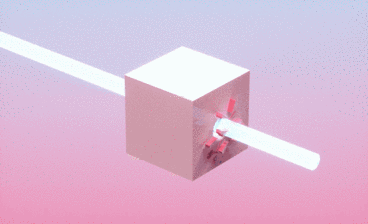详情
图文教程
训练营推荐
3885人学过
难度:中级拔高
软件:C4D(R19)
曾获得3DDS等多项比赛奖项。擅长使用ps,c4d,oc,sp等多软件协作来创作作品。擅长产品,照片测绘以及卡通风格。善于从技术层面解决问题,对预设制作以及脚本编写有一定的经验
课程综合评分:9.8分